大神教你怎么解决电脑黑屏只有鼠标
- 2019-05-20 10:12:00 分类:win10
在贴吧逛了几天,发现电脑黑屏只有鼠标的问题讨论是最激烈的,当我们遇到开机只有一个鼠标箭头,屏幕黑屏的正确处理方法是什么呢?现在小编就分享解决这一现象的方法。
今天早上很不幸,在开机的时候遇到电脑黑屏只有鼠标的情况,试了好几次重启,电脑就是死性不改,依旧如故,那么该怎么解决这个电脑黑屏只有鼠标的情况呢?接下来就让我们一起来了解下吧。
电脑黑屏只有鼠标图文教程
电脑开机发现黑屏,只有一个鼠标的箭头
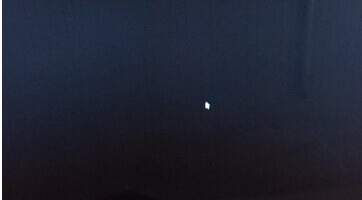
电脑示例1
同时按下shift+alt+delete键,调用任务管理器程序。

电脑示例2
进入任务管理器界面,点击“进程”,在映像找到“explorer.exe”进程。
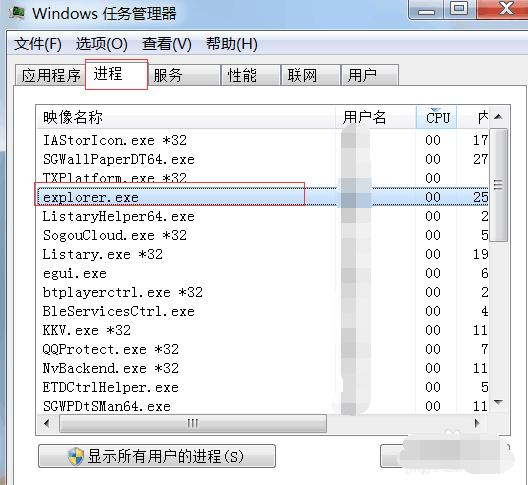
电脑示例3
点击右下角“结束进程”按钮,结束“explorer.exe”进程。

电脑示例4
点击“文件”选项,选择“新建任务”。
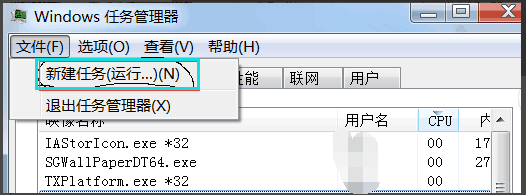
电脑示例5
在弹出的对话框中输入“explorer.exe”,点击确定。
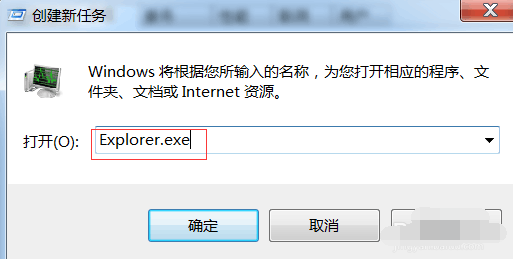
电脑示例6
以上就是电脑黑屏只有鼠标的操作步骤了,如果系统没有其他问题的话,应该可以进去到系统了,对以上有什么疑问的都可以问小编。
上一篇:skype官方推荐
下一篇:图文详解nvidia gtx1050驱动